Mode d'emploi HASSELBLAD FLEXTIGHT 848
UneNotice offre un service communautaire de partage, d'archivage en ligne et de recherche de documentation relative à l'utilisation de matériels ou logiciels : notice, mode d'emploi, notice d'utilisation, guide d'installation, manuel technique... N'OUBLIEZ PAS DE LIRE LE MODE D'EMPLOI AVANT D'ACHETER!
Si le contenu de ce document correpond à la notice, au mode d'emploi, à la liste d'instruction, d'installation ou d'utilisation, au manuel, au schéma de montage ou au guide que vous cherchez. N'hésitez pas à la télécharger. UneNotice vous permet d'accèder facilement aux informations sur le mode d'emploi HASSELBLAD FLEXTIGHT 848. Nous espérons que le manuel HASSELBLAD FLEXTIGHT 848 vous sera utile.
Vous possédez un HASSELBLAD FLEXTIGHT 848, avec UneNotice, vous allez pouvoir mieux l'utiliser. Si vous avez un problème avec votre HASSELBLAD FLEXTIGHT 848, pensez à consulter les dernières pages du mode d'emploi qui contiennent souvent les principales solutions.
Vous pouvez télécharger les notices suivantes connexes à ce produit :
Extrait du mode d'emploi : notice HASSELBLAD FLEXTIGHT 848
Les instructions détaillées pour l'utilisation figurent dans le Guide de l'utilisateur.
[. . . ] Guide de l'utilisateur
Alimentateur de traitement par lots pour scanners Flextight 848 et 949 Hasselblad
© 2005 Hasselblad A/S. Guide de l'utilisateur de l'alimentateur pour scanners Hasselblad Flextight 848 et 949, n° de référence 70030031, révision E. Les informations contenues dans ce manuel sont fournies uniquement à titre indicatif et sont sujettes à modifications sans préavis. Elles ne doivent pas être considérées comme un engagement de la part d'Hasselblad A/S. [. . . ] Notez les points suivants : · Utilisez le réglage Destination pour choisir un dossier parent dans lequel enregistrer vos fichiers 3f. Si vous souhaitez créer un nouveau sous-fichier pour chaque lot, cochez la case Add job folder (Ajouter fichier tâche) ; ensuite, chaque fois que vous commencez une nouvelle numérisation par lots 3f, FlexColor créera sous le dossier Destination un nouveau sous-dossier dans lequel seront enregistrées les nouvelles numérisations. De l'une ou l'autre façon, le contenu du dossier le plus récemment utilisé sera immédiatement affiché dans la fenêtre Thumbnails (Vignettes) de FlexColor lorsque le lot est terminé. · Toutes les images porteront un nom basé sur la valeur saisie dans le champ Image Name (Nom image) auquel s'ajoutera un numéro spécifique à chaque image.
1
· Lorsque l'alimentateur de traitement par lots est installé, une détection automatique du cadre s'effectue avant chaque numérisation. Cette mesure est employée parce que les lots vont vraisemblablement contenir des originaux de différents formats. Si votre lot d'originaux contient à la fois des négatifs et des positifs, réglez Film Type (Type de film) sur « Auto Detection » (Détection automatique). Avec ce réglage, FlexColor analysera chaque image pour décider si c'est un positif ou un négatif. En fonction de l'analyse, Flexcolor choisira l'un ou l'autre des réglages Positive Setup (Réglage positifs) ou Negative Setup (Réglage négatifs) que vous avez adoptés. Si tous vos originaux sont soit négatifs, soit positifs, vous pouvez alors régler Film Type de manière à correspondre au type en question (ou bien utiliser la détection automatique). Dans ce cas, seulement un réglage vous sera disponible (Positive Setup ou Negative Setup), en fonction du type de film que vous aurez choisi. Si vous souhaitez exporter automatiquement des images TIFF en utilisant le réglage choisi, cochez la case Save final TIFFs (Enregistrer les fichiers TIFF finaux). Vous obtiendrez toujours des images 3f, mais les versions TIFF de ces images seront également enregistrées dans le sous-dossier sous les images 3f. Pour régler automatiquement les points ombre/haute luminosité, cochez la case Auto levels (Niveaux automatiques). Ceci produira automatiquement un ajustement fin des réglages que vous aurez choisis en fonction d'une analyse de chaque image. Ceci est surtout utile lorsque vous avec choisi la fonction Save
final TIFFs.
·
·
·
·
·
Ordinairement, vous devriez régler Scan Resolution (Résolution numérisation) à 100 % pour assurer que vos fichiers 3f contiennent le maximum de données de numérisation permis par votre scanner pour chaque format d'original et ainsi vous assurer une souplesse d'exploitation optimale pour l'avenir. Si toutefois, vous ne disposez que d'un espace limité sur votre disque et êtes certain de ne pas avoir besoin d'images à pleine résolution, vous pouvez réduire cette valeur ou ce réglage à une taille maximale à ne pas dépasser. Une autre solution, si vous êtes certain de n'utiliser les numérisations que dans un but unique, avec des dimensions et une résolution bien déterminées, consiste à choisir les réglages
Adapt to format (Adaptation selon format).
1
· Veillez à cocher la case Feeder (Alimentateur) et à remplir les champs de saisie From Position (Position de départ) et To Position (Dernière position) pour indiquer le premier original et le dernier original que vous souhaitez numériser à partir de l'alimentateur.
4. Cliquez sur Scan (Numériser) dans la fenêtre Scan 3f (Numérisation 3f) pour numériser tous les originaux sélectionnés sous forme de fichiers 3f. Pour exploiter les fichiers 3f, vous devez utiliser FlexColor pour visualiser, traiter et exporter les images sous forme de fichiers standard TIFF ou JPEG, qui sont compatibles avec la plupart des programmes de retouche d'images et autres programmes DTP. FlexColor vous offre une table lumineuse virtuelle de toutes les images 3f présentes dans un fichier choisi et vous permet de visualiser des détails, de consulter un historique des exportations et de charger chaque image dans la fenêtre principale FlexColor pour lui assigner des réglages d'exportation Lorsque vous travaillez avec la table lumineuse sur des images 3f, vous pouvez charger chacune de ces images dans FlexColor pour y faire des réglages, puis enregistrer ces réglages dans l'historique attaché à l'image 3f en question. Lorsque vous avez terminé tous vos réglages pour le lot tout entier, vous pouvez effectuer un traitement par lot de toutes les images pour les enregistrer sous forme de fichiers TIFF ou JPEG tenant compte de tous vos réglages. Dans un environnement de production, vous pouvez décider d'enregistrer vos images 3f sur un lecteur réseau, ce qui permet alors à n'importe quel ordinateur du réseau exploitant FlexColor d'ouvrir et d'exporter des images pour les utiliser, même si la station de numérisation est en cours d'utilisation. [. . . ] Positionnez l'alimentateur de sorte qu'il coïncide avec la découpe dans la mousse. Puis introduisez-le dans la boîte. Réinstallez la mousse et refermez la boîte. L'alimentateur est maintenant prêt pour un entreposage.
Expédition de l'alimentateur
Si vous devez expédier l'alimentateur, par exemple à un nouveau studio ou pour le renvoyer à Hasselblad, procédez comme suit : 1. [. . . ]
CONDITIONS DE TELECHARGEMENT DE LA NOTICE HASSELBLAD FLEXTIGHT 848 UneNotice offre un service communautaire de partage, d'archivage en ligne et de recherche de documentation relative à l'utilisation de matériels ou logiciels : notice, mode d'emploi, notice d'utilisation, guide d'installation, manuel technique...notice HASSELBLAD FLEXTIGHT 848

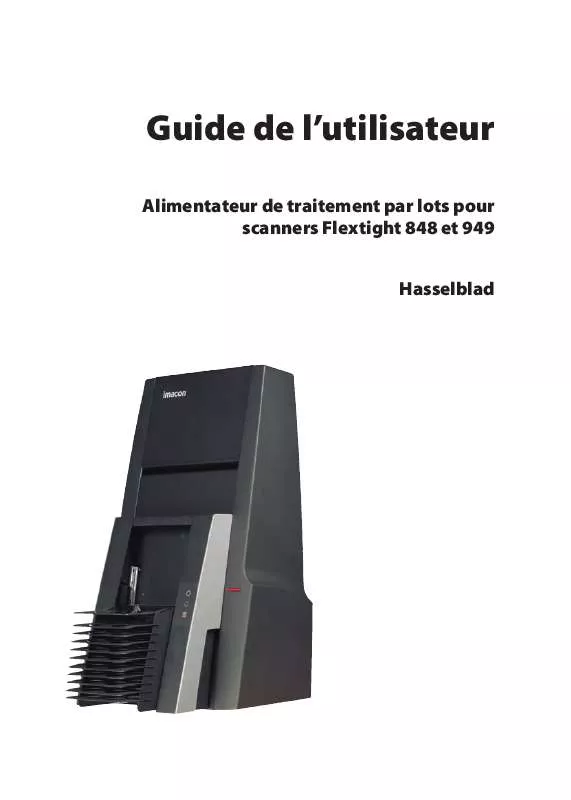
 HASSELBLAD FLEXTIGHT 848 DATASHEET (415 ko)
HASSELBLAD FLEXTIGHT 848 DATASHEET (415 ko)
 HASSELBLAD FLEXTIGHT 848 (624 ko)
HASSELBLAD FLEXTIGHT 848 (624 ko)
 HASSELBLAD FLEXTIGHT 848 DATASHEET (300 ko)
HASSELBLAD FLEXTIGHT 848 DATASHEET (300 ko)
